내가 보고 있는 프로젝트의 '업무' 탭이나 '간트차트' 탭을 누르면, 해당 프로젝트에 등록된 업무 흐름을 일목요연하게 확인할 수 있습니다. 어떤 업무들이 등록되어 있는지, 내가 담당자로 지정된 업무는 무엇이 있는지 확인해 보세요! 👏🏻
목 차
[프로젝트 내 업무 탭]
1. 화면 구성
2. 업무 탭 세부 기능
1) 맞춤형 '업무 상태' 적용 (상태 커스터마이징)
2) 업무 항목(컬럼) 추가
3) '필터' 기능
4) 그룹화 및 보기 설정
5) 엑셀 다운로드
[프로젝트 내 간트차트 탭]
1. 화면 구성
2. 프로젝트 내 간트차트 탭 세부 기능
1) 막대 차트 확인
2) 업무 게시물 바로 수정 및 관리
3) 보기 설정

① 보기(View) 설정 영역
- '담당자별 / 그룹별 묶어보기', '전체 업무 보기' 등을 설정할 수 있습니다.
- 그 외 업무 필터, 정렬, 묶어보기, 항목 숨김 등의 기능을 이용할 수 있습니다.
② 컬럼(업무 항목) 영역
- 업무명, 담당자, 우선순위 등 기본 설정된 컬럼 뿐만 아니라, 원하는 내용의 추가 컬럼을 적용하여 상황 및 업무 내용에 맞게 항목들을 체크하고 분류할 수 있습니다.
③ 업무 게시물 영역
- 프로젝트 내에 등록된 업무 게시물을 볼 수 있는 영역입니다.
- 필요에 따라 업무 게시물을 추가 작성하거나, 하위업무를 등록하는 것이 가능합니다.
TIP!
- 화면 내 특정 그룹, 혹은 업무 게시물에 마우스를 가져다 대어 '하위 업무 추가(![]() )'를 진행하거나 '자세히 보기(
)'를 진행하거나 '자세히 보기(![]() )'를 눌러서 업무 상세 내용을 확인할 수 있으며, 하단에 있는 '+ 새업무 추가'를 클릭하면 새로운 업무를 작성할 수 있습니다.
)'를 눌러서 업무 상세 내용을 확인할 수 있으며, 하단에 있는 '+ 새업무 추가'를 클릭하면 새로운 업무를 작성할 수 있습니다.

- 하나의 상위 업무에 총 5 단계(5 Depth)의 하위 업무를 구성할 수 있습니다. 상위 업무까지 포함하면 최대 6단계(6 Depth) 까지 생성이 가능합니다. (단, 윗단계의 하위 업무를 삭제하면 그 아래에 등록된 모든 하위 업무가 전부 삭제되므로 주의가 필요합니다.)
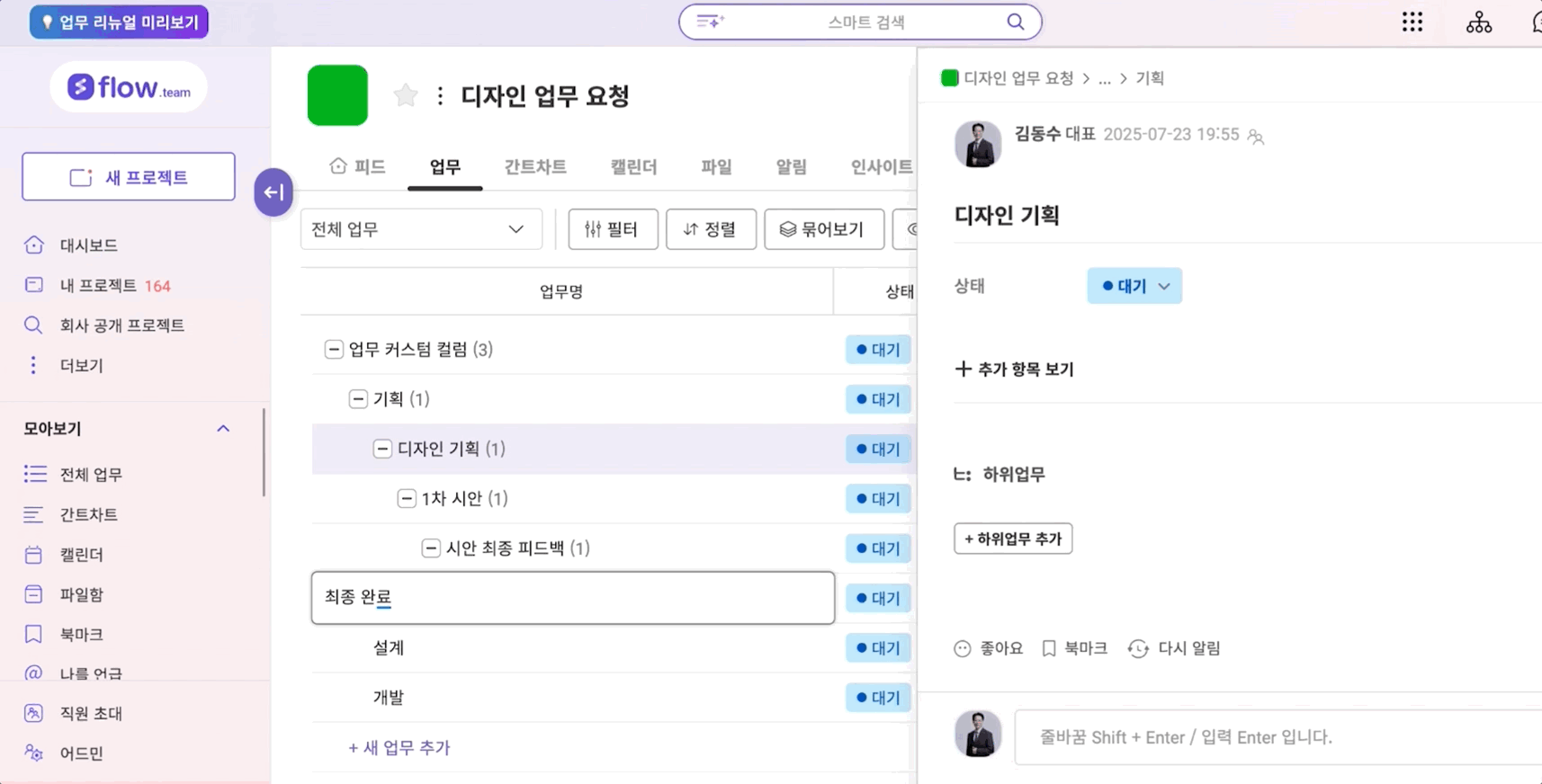
- 상위 업무에 속한 하위 업무 게시물을 별개의 상위 업무로 바꿀 수 있고, 반대로 상위 업무를 하위 업무로 바꿀 수도 있습니다. 화면에서 마우스로 드래그 & 드롭(끌어다 놓기) 하여 원하는 위치로 옮기기만 하면 됩니다. 업무 구조를 유연하게 변경하며 효율적으로 관리해 보세요.

④ 검색 / 업무 및 그룹 추가 / 더보기 영역
- 모두 접기: 등록된 업무가 모두 펼쳐져 있는 상황이라면, '모두 접기'를 체크해 간편하게 일괄 정리할 수 있습니다.
- 검색(![]() ): 업무 번호나 제목 등을 입력하여 원하는 내용을 찾을 수 있습니다.
): 업무 번호나 제목 등을 입력하여 원하는 내용을 찾을 수 있습니다.
- 업무 / 그룹 추가: 필요에 따라 그룹이나 업무 게시물을 추가할 수 있습니다.
- 설정(![]() ): 클릭 시 '업무 항목 설정' 버튼, '상-하위 업무 구조 유지' 버튼, 그리고 '엑셀 다운로드' 버튼이 나타납니다.
): 클릭 시 '업무 항목 설정' 버튼, '상-하위 업무 구조 유지' 버튼, 그리고 '엑셀 다운로드' 버튼이 나타납니다.
TIP!
- 설정 버튼을 눌러 '상-하위 업무 구조 유지'를 활성화하면, 필터를 적용하더라도 상위 업무와 하위 업무의 구분이 그대로 적용됩니다.
- '그룹 추가'는 '그룹화' 영역의 선택값이 '그룹'으로 설정되어 있을 때에만 가능합니다.
2. 업무 탭 세부 기능
1) 맞춤형 '업무 상태' 변경 (상태 커스터마이징 🎨)
프로젝트 내에서 등록할 업무 게시물의 상태를 마음대로 설정하고 관리할 수 있습니다. 프로젝트의 특성이나 팀의 워크 플로우에 맞춰 세분화된 상태를 설정해 보세요!
*업무 상태는 프로젝트 관리자만 설정할 수 있습니다.
① 업무 모아보기 화면 우측 상단의 더보기(![]() ) → '업무 항목 설정' 메뉴에 진입합니다.
) → '업무 항목 설정' 메뉴에 진입합니다.
② '상태' 메뉴에 마우스를 가져다 댄 후 '설정'을 누릅니다.
③ 설정창에서 원하는 업무 상태명과 색상, 순서를 추가하거나 변경할 수 있습니다. 업무 성격에 맞는 진행 상태(요청~보류)를 자유롭게 커스텀 지정하는 것이 가능합니다.
TIP!
- 필요 시 업무 모아보기 화면 위쪽의 '정렬' 기능을 적용해서 조건에 맞게 출력 순서를 조정할 수 있고, '그룹화'에서 업무 상태별로 묶어볼 수 있습니다(아래에서 자세히 설명).
- 업무 게시물을 작성하는 화면에서도 상태 커스텀 설정을 할 수 있습니다.

2) 업무 항목(컬럼) 추가하기
'텍스트'와 '날짜', '체크박스' 등 원하는 유형으로 항목을 직접 추가해서 업무에 필요한 부분을 세세하게 커스텀 할 수 있습니다.
(1) 업무 항목 종류

업무 화면에서 추가할 수 있는 업무 항목의 종류는 위와 같이 '텍스트, 날짜, 선택, 체크박스, 사람, 숫자'로 구성되어 있는데요. 아래의 내용처럼 설정하여 사용할 수 있습니다(*예시).
① 텍스트: 업무와 관련된 내용을 텍스트로 남기고자 할 때 추가하여 사용할 수 있습니다. (비고 등으로 활용하기에 적합합니다.)

② 날짜: 특정 날짜를 지정하여 관리가 필요한 업무가 있는 경우 추가해 사용합니다(ex- 입/출고일 등).

③ 선택: 필요한 선택지를 미리 설정해 두고 선택할 수 있는 드롭다운 목록(Dropdown List)을 만듭니다.

TIP!
- 선택 항목은 최대 100개까지 추가가 가능합니다.
④ 체크박스: 완료 혹은 확인 여부를 간단하게 표시하는 체크박스를 생성합니다.
⑤ 사람: 세부 담당자를 지정해야 할 때 사용할 수 있습니다(컬럼 추가 시, 프로젝트 참여 인원 자동 적용). 
⑥ 숫자: 매출액, 가격 등 숫자 데이터를 입력하고 확인해야 할 때 사용하기 좋습니다.
TIP!
- 숫자 항목을 사용하면, 화면 아래쪽에서 '합계, 평균, 개수, 최소/최대값'을 설정해 확인하는 것이 가능합니다!

(2) 업무 항목 추가하는 방법
① 업무 모아보기 화면 오른쪽 끝의 추가(![]() ) 버튼, 혹은 컬럼 사이에 마우스를 가져다 대면 나타나는 추가(
) 버튼, 혹은 컬럼 사이에 마우스를 가져다 대면 나타나는 추가(![]() ) 버튼을 클릭합니다.
) 버튼을 클릭합니다.
② 컬럼명과 설명(선택 사항)을 입력하고, 원하는 컬럼 '유형'을 고른 후 '확인'을 눌러 추가합니다.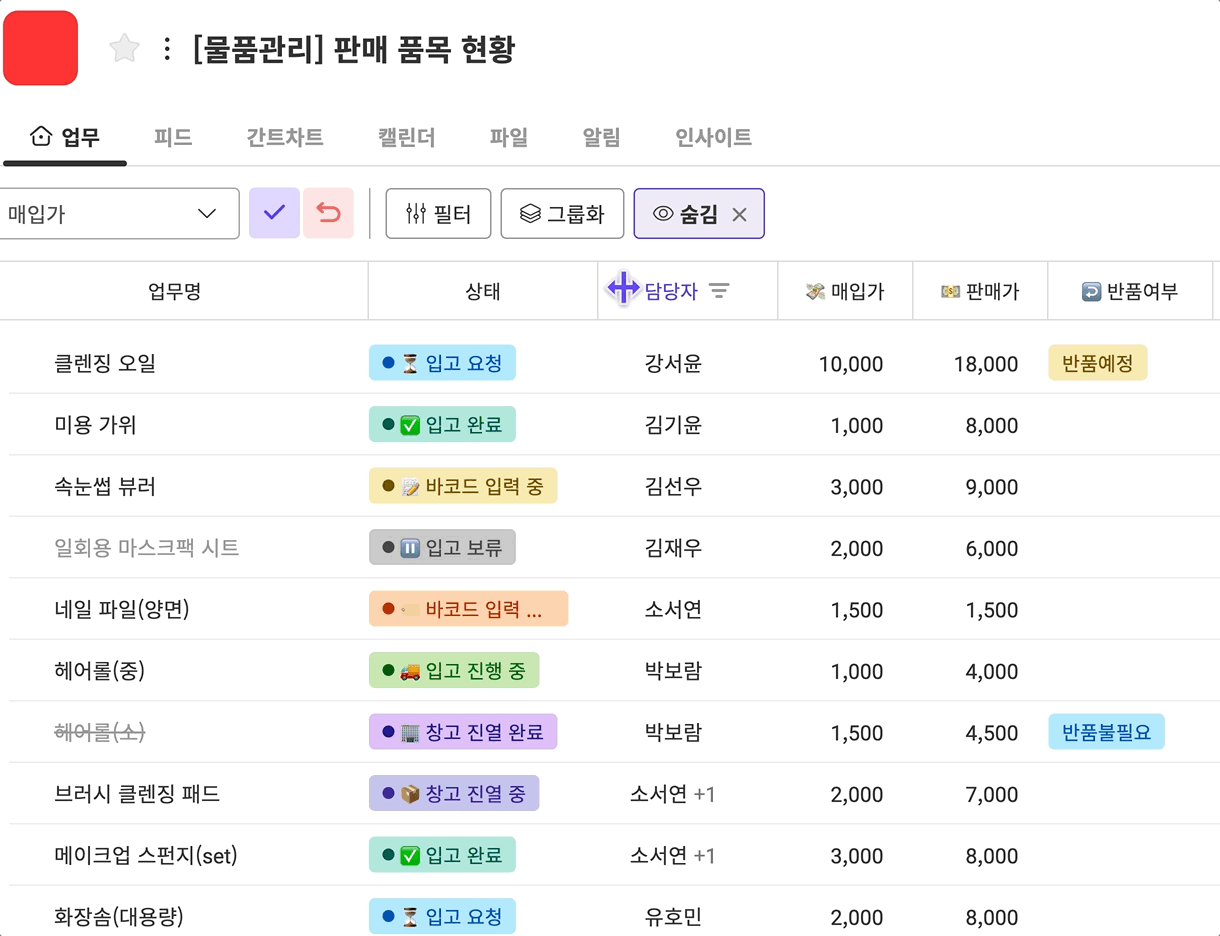
TIP!
- 업무 게시물을 작성하는 화면에서도 업무 항목을 추가하거나 설정할 수 있습니다.
3) '필터' 기능으로 원하는 업무 골라 보기
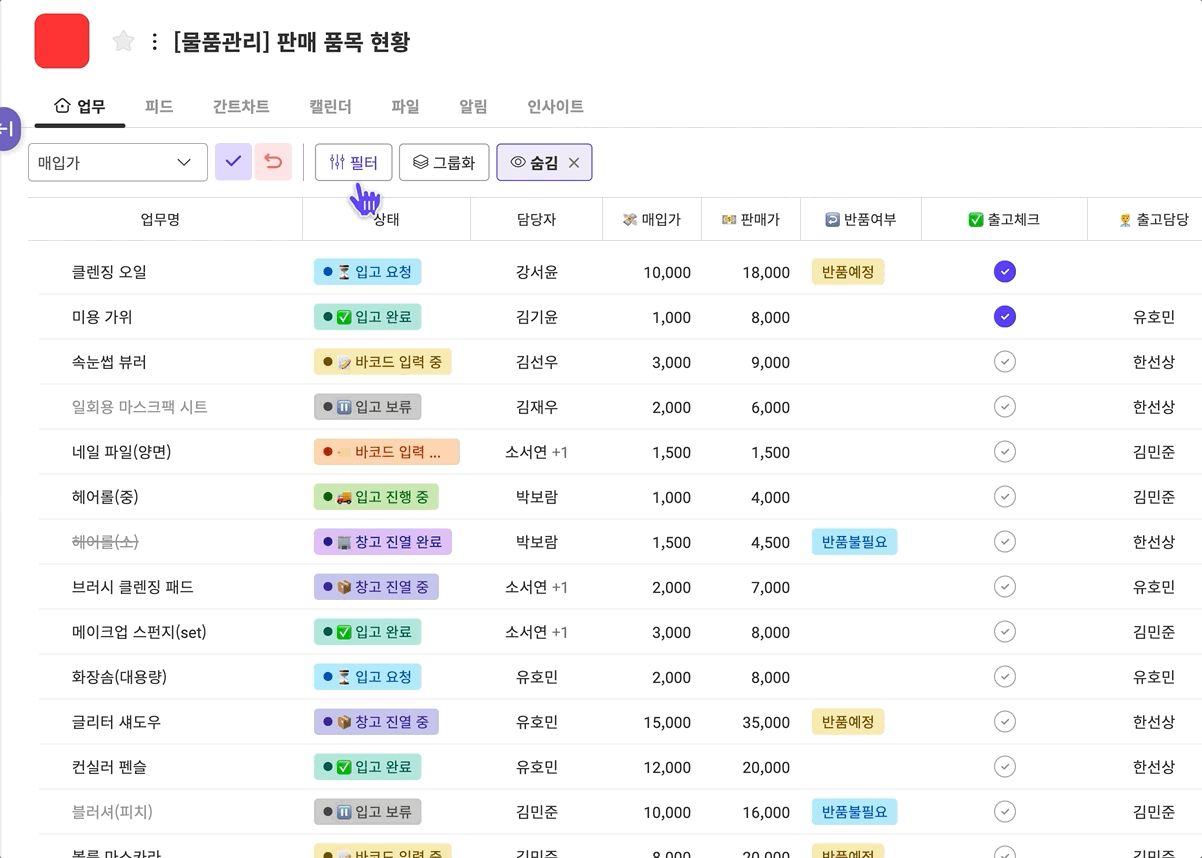

TIP. '내가 요청한 업무'와 '내가 담당 중인 업무' 빠르게 확인하기
- '보기(View)' 에서 내가 요청한 업무, 내가 담당 중인 업무를 빠르게 확인할 수 있습니다.

4) 그룹화로 항목별 묶어 보기
- 업무 모아보기 화면 상단의 '그룹화' 버튼을 누릅니다(①).
- 버튼을 클릭하면, 설정값을 드롭다운 형태로 볼 수 있는 메뉴가 나타납니다(②).
- 표시되는 항목(담당자, 상태 등) 중에서 원하는 '그룹화' 기준을 클릭해 선택합니다.
- 필요에 따라 오름차순, 내림차순 등 정렬값(③)도 적용합니다.
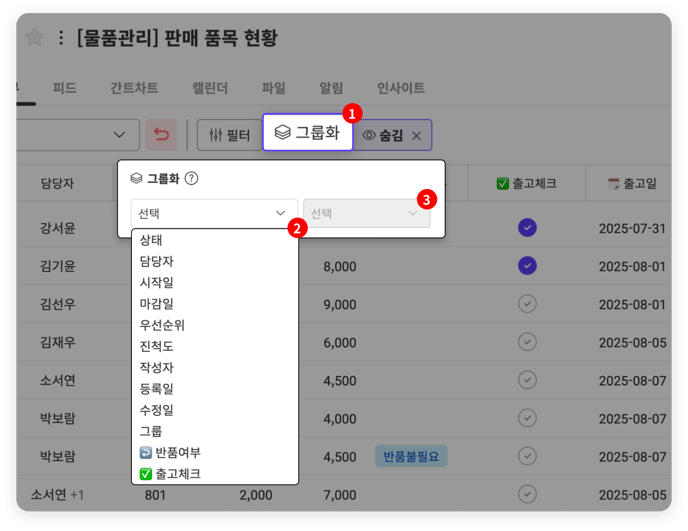
- 위와 같이 드롭다운 메뉴에서 '마감일', '상태', '담당자', '그룹' 등 다양한 항목 중 원하는 기준을 선택하여 정렬된 결과를 확인합니다.
- 예를 들어 '담당자'를 선택하면 담당자별로 업무가 묶여서 표시되고, '상태'를 선택하면 상태별로 업무가 정리되어 보입니다.
- 필요 시 필터 부분이나 컬럼 설정, 숨김 등의 옵션을 추가로 적용하는 것도 가능합니다.
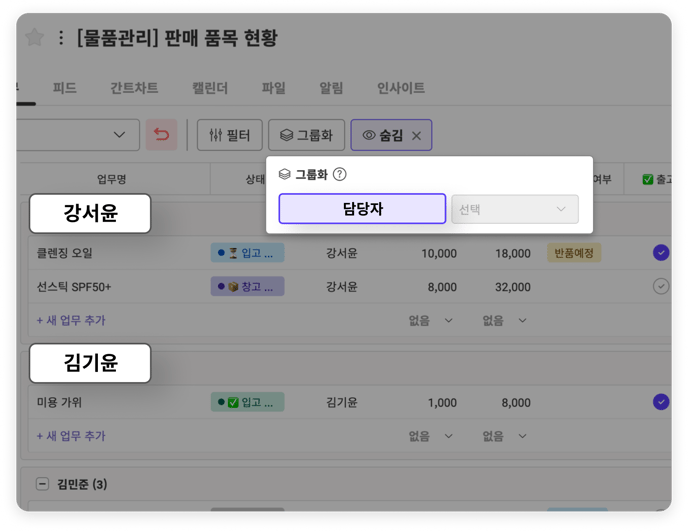
5) '보기(View)' 기능으로 나만의 설정 만들고 공유하기
설정해 둔 화면(필터, 묶어보기, 항목의 너비 등) 그대로 저장해서 '나만의 묶어보기 기준'을 만들고, 필요에 따라 불러오거나 공유할 수 있습니다.
TIP. '숨김' 설정 기능 활용하기
① 숨김 기능
- 필요에 따라 업무 항목을 숨기거나 보이도록 설정할 수 있습니다. '전체 숨김' 혹은 '전체 선택'으로 모든 항목을 간단하게 감추거나 표시하는 것이 가능합니다. (단, '업무명'은 숨기기 불가)
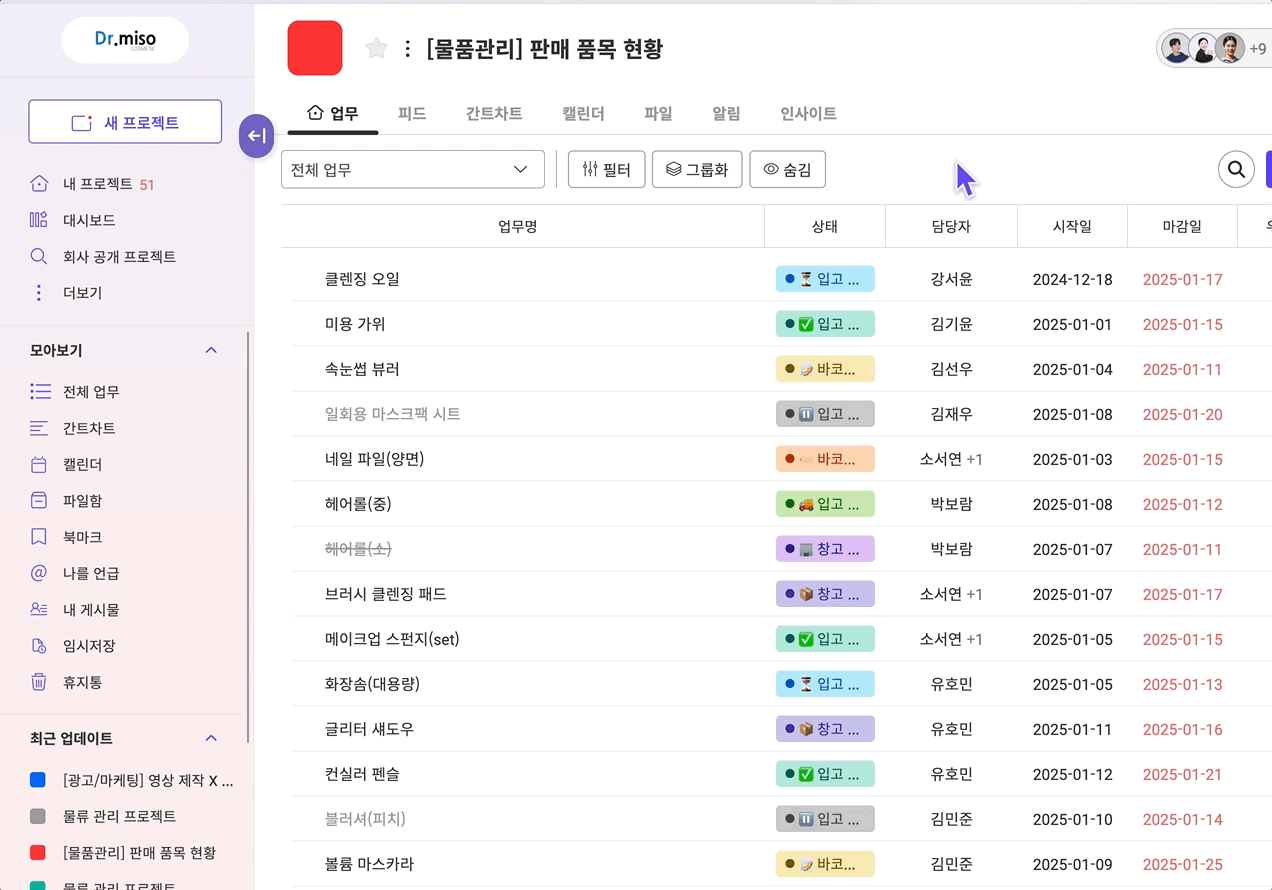

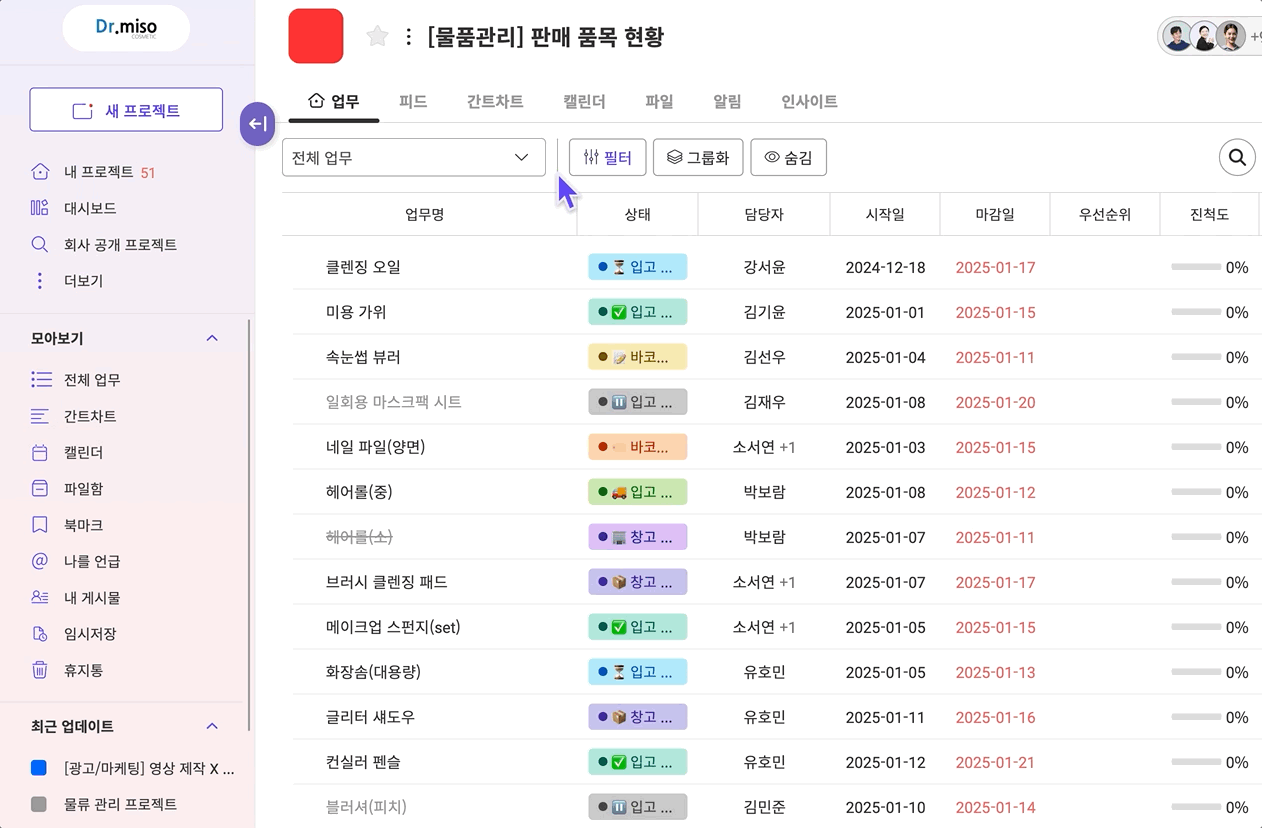
6) 엑셀 다운로드
프로젝트 내 업무 리스트를 '엑셀'로 다운로드할 수 있습니다. 화면 우측 상단의 톱니바퀴 아이콘(![]() )을 누르면 나타나는 '엑셀 다운로드' 버튼을 클릭하면 됩니다. (단, 설정된 보기 설정 기준에 맞는 업무 리스트만 다운로드됨)
)을 누르면 나타나는 '엑셀 다운로드' 버튼을 클릭하면 됩니다. (단, 설정된 보기 설정 기준에 맞는 업무 리스트만 다운로드됨)

- 프로젝트 단위 및 그룹 단위로 업무 리스트가 추출됩니다.
- 제목 / 본문 / 상태 / 담당자 등 업무 관련 모든 정보를 추출할 수 있습니다.
- 하위업무의 경우, '상위업무'라는 이름의 항목(열)에서 연결된 상위업무를 확인할 수 있습니다.
[프로젝트 내 간트차트 탭]
1. 화면 구성

① 보기 설정 : 전체 업무, 내가 담당 / 요청한 업무 등 필요한 내용에 맞게 화면을 설정할 수 있습니다(아래에 설명).
② 필터 : 원하는 항목 필터 조건을 추가해서 업무 게시물을 선별할 수 있습니다.
③ 그룹화 : 특정 업무 항목을 그룹화하여 편리하게 묶어볼 수 있습니다. 담당자, 상태 등 원하는 묶어보고 싶은 기준을 클릭해 선택하면 그에 맞게 카테고리화하여 업무 확인이 가능합니다(아래에 설명).
④ 숨김 : 필요 혹은 불필요한 항목을 추가하거나 제외하여 업무 내용을 맞춤으로 확인하고 관리할 수 있습니다.
⑤ 업무 항목(컬럼) 영역 : 업무명, 담당자, 우선순위 등 기본 설정된 항목 뿐만 아니라, 원하는 내용의 항목을 추가로 적용하여 상황 및 업무 내용에 맞게 체크하고 분류할 수 있습니다.
잠깐!
- 간트차트 화면에서는 우측의 차트 영역으로 인해 업무 항목을 최대 5개까지만 설정할 수 있습니다.

⑥ 업무 게시물 영역 : 내가 참여 중인 프로젝트 내에 등록된 모든 업무 게시물을 볼 수 있습니다. 필요에 따라 추가로 업무 및 하위업무를 등록하는 것이 가능합니다.
⑦ 차트(bar) 영역 : 업무 게시물에 지정되어 있는 시작일 / 마감일 기준으로 막대(bar) 모양의 차트가 생성되는 영역입니다. 색상은 각 업무의 상태에 맞게 적용되며, 마우스로 마감일을 직접 조정할 수도 있습니다.
⑧ 모두 접기 / 검색 / 보기 설정 / 항목 설정 영역

- 모두 접기: 등록된 업무가 모두 펼쳐져 있는 상황이라면, '모두 접기' 버튼을 클릭해 간편하게 일괄 정리할 수 있습니다.
- 검색(![]() ): 업무 번호나 제목 등을 입력하여 원하는 내용을 찾을 수 있습니다.
): 업무 번호나 제목 등을 입력하여 원하는 내용을 찾을 수 있습니다.
- 보기 설정: '오늘' 버튼을 눌러 오늘 날짜의 차트를 보거나, '일 / 주 / 월 / 분기' 등을 설정할 수 있습니다.
- 업무 및 그룹 추가: 필요에 따라 그룹이나 업무 게시물을 추가할 수 있습니다.
- 설정(![]() ): 클릭 시 '업무 항목 설정' 버튼, '상-하위 업무 구조 유지' 버튼이 나타납니다.
): 클릭 시 '업무 항목 설정' 버튼, '상-하위 업무 구조 유지' 버튼이 나타납니다.
- 만약 오늘 기준의 간트차트를 확인하고 싶다면, '보기 설정' 영역에서 '오늘' 버튼을 누르면 됩니다. 차트에서 빠르게 오늘 기준으로 이동하고 싶을 때 이용해 보세요.

- 차트 영역에서 'Shift + 마우스 휠' 조작으로 간편하게 좌우 스크롤 이동이 가능합니다.

- '표시 영역 설정 버튼'을 누르거나 업무 항목 부분을 조절하여 간트차트를 더 넓은 화면으로 볼 수 있습니다.

2. 프로젝트 내 간트차트 탭 세부 기능
1) 막대 차트 확인하기
업무 내에 시작일과 마감일이 지정되어 있어야 간트차트 내에 차트로 표시됩니다. 간트차트 내 업무가 표시되지 않는다면 시작일과 마감일을 지정해주세요. 업무 게시물 영역에서 바로 추가하실 수 있습니다. 
* 등록된 업무의 시작일/마감일은 차트 영역의 막대를 마우스로 옮겨 바로 변경할 수 있습니다.
2) 업무 게시물 바로 수정 및 관리하기
업무 게시물 영역에서 업무 제목과 진행 상태, 시작 / 마감일, 담당자 등을 바로 수정할 수 있습니다. 간트차트를 확인하다가 추가로 필요한 상위업무나 하위업무를 바로 등록하고 수정해 보세요.

TIP!
- 간트차트 화면에서 상위업무와 하위업무를 추가하기 위해서는 먼저 모든 필터링을 해제하고, '묶어보기'를 '그룹'으로 설정한 후에 진행해 주시는 것을 권장드립니다.
① 상위업무 추가: 특정 그룹에 마우스를 가져다 대면 나타나는 '업무 추가(![]() )' 버튼을 누르거나, '새업무 추가' 버튼을 눌러서 진행할 수 있습니다.
)' 버튼을 누르거나, '새업무 추가' 버튼을 눌러서 진행할 수 있습니다.

② 하위업무 추가: 특정 상위업무 게시물에 마우스를 가져다 대면 나타나는 '하위업무 추가(![]() )' 버튼을 눌러서 진행할 수 있습니다. 최대 5단계(Depth)의 하위업무를 등록하는 것이 가능합니다.
)' 버튼을 눌러서 진행할 수 있습니다. 최대 5단계(Depth)의 하위업무를 등록하는 것이 가능합니다.

3) 업무 게시물 상세 보기
업무 게시물 영역에서 특정 업무에 마우스를 올리면 표시되는 '상세 보기(![]() )' 버튼을 클릭하여 상세 내용을 확인할 수 있으며, 수정 및 댓글, 좋아요, 북마크 등을 바로 진행할 수 있습니다.
)' 버튼을 클릭하여 상세 내용을 확인할 수 있으며, 수정 및 댓글, 좋아요, 북마크 등을 바로 진행할 수 있습니다.

4) 원하는 조건으로 '보기(View)' 데이터 저장해 두기
(1) 필터와 그룹화, 숨김 등을 원하는대로 설정한 후에, 좌측 보기 설정 영역(아래 예시에서 '전체 업무' 부분)을 눌러 '만들기'를 클릭 후 저장하여 더욱 보기 편하게 업무를 관리할 수 있습니다. 
(2) 저장해 둔 데이터는 '보기 설정' 영역(①)에서 언제든 불러올 수 있습니다(②).

TIP!
- 보기 설정 저장 중에 초기화 아이콘(![]() )을 눌러 그룹화나 필터 등 설정값을 초기화 할 수 있습니다.
)을 눌러 그룹화나 필터 등 설정값을 초기화 할 수 있습니다.

- 보기 설정 메뉴에 저장된 데이터에서 필터와 그룹화 등을 추가로 설정한 뒤, 저장 아이콘(![]() )을 눌러 데이터를 덮어 씌울 수 있습니다.
)을 눌러 데이터를 덮어 씌울 수 있습니다.
